Unter Windows 8 gibt es jetzt zwei Möglichkeiten, sich bei Ihrem Computer anzumelden: über ein Microsoft-Konto, das Ihre Einstellungen und Apps auf Windows 8-PCs und über ein lokales Konto synchronisiert, das seit Anbeginn der Standard war. Für meinen Computer zu Hause habe ich immer alle Kennwörter entfernt und eingerichtet, damit der Computer sich automatisch anmeldet.
Als ich anfing, Windows 8 zu benutzen, wurde mir klar, dass ich das Microsoft-Konto gerne benutzte könnte problemlos Apps und Einstellungen zwischen verschiedenen Windows 8-Computern übertragen. Dies erfordert jedoch die Anmeldung mit meiner E-Mail-Adresse und meinem Passwort. Ich war mir nicht sicher, ob ich die automatische Anmeldung konfigurieren konnte, da es sich um ein Online-Konto handelte.
Glücklicherweise können Sie sogar mit dem Microsoft-Konto Windows 8 für die automatische Anmeldung konfigurieren. In diesem Beitrag werde ich Sie durch die Schritte führen, um dies zu tun. Wenn Sie eine andere Version von Windows verwenden, lesen Sie meinen Beitrag zu Setup automatische Anmeldung für Windows 7/10.
Melden Sie sich automatisch bei Windows 8 an
Um zu beginnen, gehen Sie zu Starten Sie den Bildschirm und öffnen Sie die Charms-Leiste, indem Sie entweder die Maus in die obere rechte Ecke des Bildschirms bewegen oder Windows-Taste + C drücken. Klicken Sie dann auf Suchen.
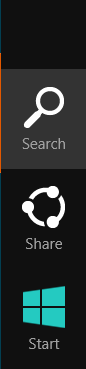
Geben Sie nun in das Suchfeld "netplwiz" ein, und im linken Bereich wird ein App-Ergebnis angezeigt.
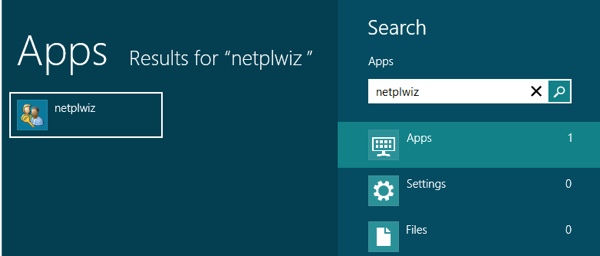
Klicken Sie als nächstes auf den Benutzernamen im unteren Fenster. Dies sollte Ihre E-Mail-Adresse sein, wenn Sie sich mit dem Microsoft-Konto bei Ihrem Windows 8-PC anmelden / p>
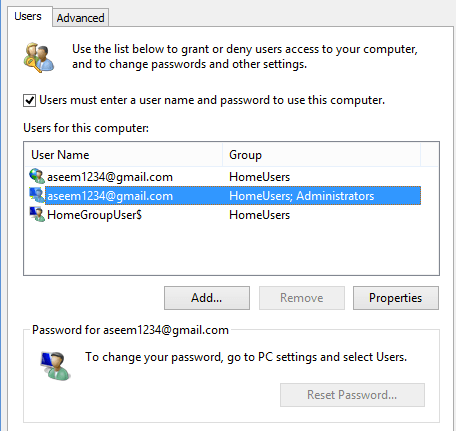
Jetzt müssen Sie das Kontrollkästchen Benutzer müssen einen Benutzernamen und ein Kennwort eingeben, um diesen Computer zu verwendendeaktivieren. Nachdem Sie das getan haben, klicken Sie auf OK und Sie erhalten einen Popup-Dialog, der Sie auffordert, Ihre Login-Daten einzugeben.
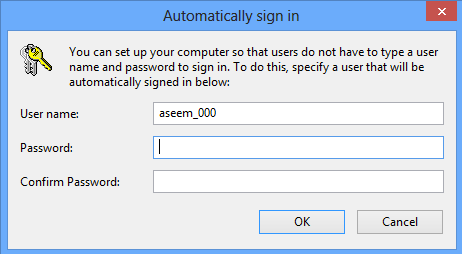
Aus irgendeinem Grund Es verwendet einen seltsamen Benutzernamen, der nicht mit Ihrer E-Mail-Adresse übereinstimmt. Ändern Sie ihn daher nicht. Es muss eine interne Darstellung Ihrer E-Mail-Adresse sein, mit der sich Windows 8 tatsächlich bei Windows anmeldet. Geben Sie einfach Ihr Microsoft-Kontopasswort zweimal ein und klicken Sie auf OK.
Starten Sie jetzt Ihren Computer neu, und Windows 8 sollte automatisch zum Startbildschirm hochfahren und den Anmeldebildschirm umgehen.
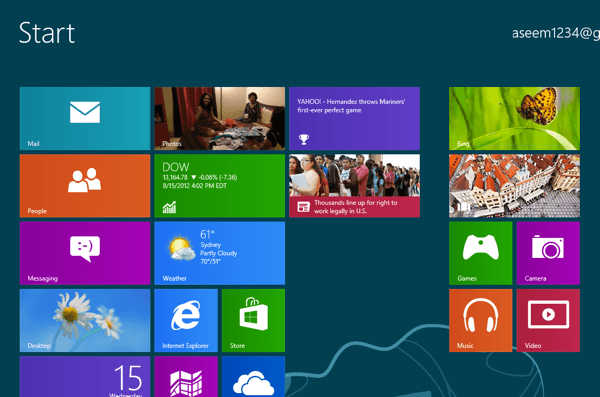
Das war's! Hoffentlich hat es für dich funktioniert. Wenn Sie irgendwelche Probleme haben, schreiben Sie bitte einen Kommentar hier und ich werde versuchen, Ihnen zu helfen. Viel Spaß!